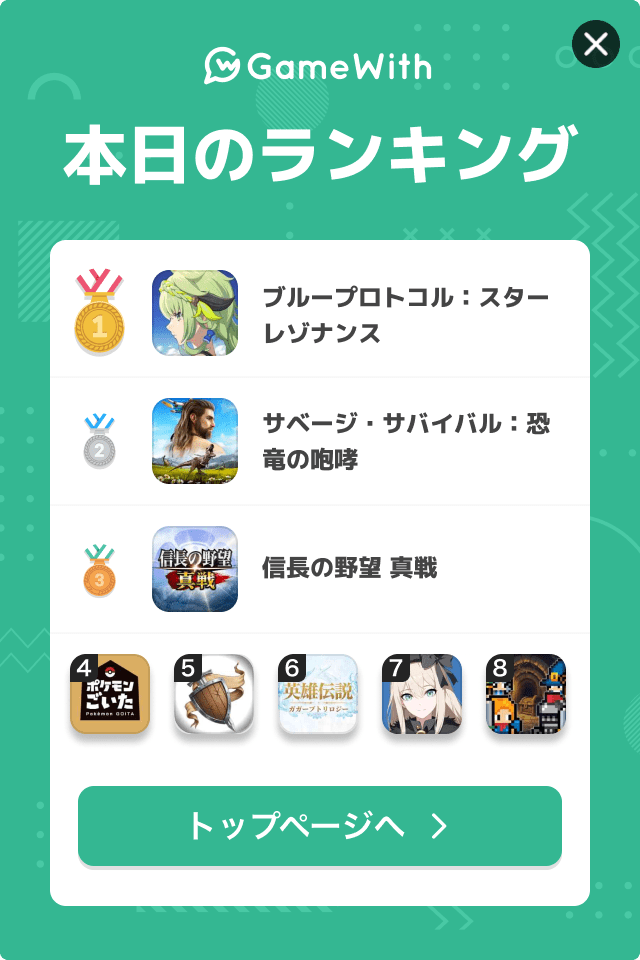『Nintendo Switch(ニンテンドースイッチ)』のゲームソフトのダウンロードができない原因や遅い原因、エラーになった場合の対処法などについて紹介しています。
目次
ソフトのダウンロードが遅い・できない原因

『Nintendo Switch(ニンテンドースイッチ)』のゲームソフトを購入した際、ソフトがダウンロードできない原因にはいくつかある。
- ■スイッチのインターネット接続環境が悪い
- ■ゲームソフトのダウンロード中に、他のソフトでオンラインプレイをしている
- ■スイッチ本体、SDカードの容量がいっぱい
- ■ダウンロードデータの破損
この記事では、それらの原因の解決策について紹介していく。
ソフトのダウンロードが遅い・できない時の対処法

スイッチのダウンロードが遅い場合の原因について、その対処法を見ていこう。まず、スイッチ本体がインターネットにどのような環境で接続されているのかを把握する。有線接続か、無線接続かのどちらかだ。
スイッチが有線接続されている場合

スイッチが有線接続されている場合には、スイッチ本体の再起動を試みよう。それでも改善しない場合にはソフトの再ダウンロードを試すのも良いだろう。
また、ソフトのダウンロードに限らず、『ニンテンドーeショップ』との接続が不安定だったり、他に接続しているパソコンの回線が遅い場合には、LANルーターの再起動やインターネットプロバイダーへの相談も視野に入れたい。
スイッチが無線接続されている場合

スイッチが無線接続されている場合は、接続先のアクセスポイントに再接続してみると良い。
改善されない場合には、他に当該アクセスポイントへ接続しているスマートフォンやパソコンなどの機器を、一度切断してみるのも有効だろう。もちろん、スイッチ本体の再起動も有効。
また、他のWi-Fi機器がある場合には、混線している可能性もあるので、片方の電源を落としたり、スイッチ本体の向きや場所を変えてみるのもおすすめだ。
ソフトをダウンロードしているときにエラーになった場合の対処法

(引用元:任天堂 公式サイト)
稀に発生するケースで、スイッチ本体の更新データやゲームソフトのダウンロード時にエラーが発生する場合もある。この場合、スイッチ本体の再起動で改善されることが多い。
どうしても対処が難しい場合には、エラー発生時に表示される【エラーコード:XXXX-XXXX】の番号を控えておき、任天堂の公式サポートで入力してみることで何かしらの解決策を確認できるだろう。
『Q&A一覧 Nintendo Switch | サポート情報 | Nintendo』容量がいっぱいでダウンロードできない場合

容量がいっぱいで、ゲームソフトのダウンロードができない場合には、不要なソフトデータを削除する必要がある。
もし、スイッチを購入した時からSDカードにゲームデータを保存しているなら、SDカード内のゲームデータを、スイッチの本体保存メモリーに移動してしまうのが良いだろう。
ゲームソフトを削除したくない場合には、データ容量が確保できる、SDカードを用意しておくべきだ。

すぐにダウンロードする方法

無線接続でインターネットに繋いでいる場合
ゲームソフトのダウンロード時間を短縮する場合、Wi-Fiによる無線接続であれば、スイッチ本体とWi-Fiルーターの距離を近づけてみよう。距離が物理的に離れている場合、「Wi-Fi中継機」などを別途用意しておくと便利だ。
スイッチはインターネットに接続されてさえいれば、スリープモード中でもダウンロードしてくれる。すぐにダウンロードとはいかないが、就寝前にダウンロードしておくのも一つの手段だろう。
もし、インターネットプロバイダーと契約しており、自宅にモデムやLANルーターが設置されているのなら、有線接続でダウンロードするのが安心だ。
スイッチを有線接続でインターネットに繋げる

(引用元:Amazon)
スイッチを有線接続する場合には「LANアダプター」が必要だ。上記画像の任天堂ライセンス商品では、USB-Type Aコネクターで接続するため、そのまま使用するときはTVモードで遊ぶ際のドックに接続しなければならない。
スイッチライトを有線接続でインターネットに繋げるには

(引用元:Amazon)
『Nintendo Switch Lite(ニンテンドースイッチライト)』を有線接続でインターネットに接続する際は、スイッチライトはTVモードに対応していないため、前項で紹介している「LANアダプター」と、本項目の「ポータブルUSBハブスタンド」を用意する必要がある。

Switchに関するよくある質問
| ニンテンドースイッチのよくある質問 | |
|---|---|
 テレビに繋ぐ方法 テレビに繋ぐ方法 |  オンラインでできること オンラインでできること |
 オンラインプレイの始め方 オンラインプレイの始め方 |  DL版のデータ移行 DL版のデータ移行 |